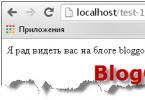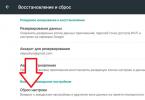Tez-tez masaüstü kompüter və ya laptopun orta istifadəçisi kompüterin flash sürücünü görməməsi ilə bağlı xoşagəlməz bir faktla qarşılaşır. Bu təlimatda problemlərin növləri sadalanır və kompüter (və ya digər cihaz) USB flash sürücüsünü görmürsə və ya yaddaş kartı Windows əməliyyat sistemi tərəfindən daha aşkar edilmirsə, nə etməli olduğuna dair aydın cavablar verir.
Flaş sürücünün səhv formatlanması (fayl sistemi Windows ilə uyğun gəlmir)
Windows əməliyyat sistemi fləş sürücünün fayl sistemi formatı ona uyğun gəlmirsə, fləş sürücüdə faylları görməkdən imtina edir. Bu, diski başqa bir OS-də (məsələn, Linux və ya Mac OS X) formatladığınız üçün baş verə bilər. Kompüteriniz və ya laptopunuz yaddaş kartını görmürsə, problem səhv formatlaşdırma ilə də bağlı ola bilər.
Problemi necə həll etmək olar. USB flash sürücüsünü FAT formatında formatlamağı məsləhət görürük - çünki bu, ən universaldır. Bu, həm əməliyyat sistemlərindən istifadə etməklə, həm də istifadə etməklə edilə bilər: JetFlash Bərpa Aləti, USB Disk Saxlama Format Aləti və s. Fləş sürücünün formatlaşdırılması ilə bağlı məqaləmizi oxuyun:
Fleş sürücünün fayl strukturunun virus tərəfindən zədələnməsi
Nisbətən zərərsiz virusların bir növü (Trojan-Downloader.Win32.VB.hkq) bütün faylları (onları silmədən) gizlədir, onları eyni adlı icra edilə bilənlərlə əvəz edir. Nəticədə, Windows əməliyyat sistemi fləş sürücüdəki faylları görmür və qorumanı aradan qaldırmadan və medianı viruslardan azad etmədən flash sürücünün məzmununu görə bilməyəcəksiniz. Kompüter telefonun yaddaş kartını görmürsə, bu da virus hücumunun nəticəsi ola bilər.
Görülən tədbirlər təkcə flash sürücü kompüterə görünmədikdə kömək edəcək, Windows 7 əvvəllər oxşar nasazlıqlarla üzləşmiş digər USB cihazlarının düzgün işləməsi üçün proqram təminatını avtomatik quraşdıracaq.
Yuxarıda təsvir olunan problem bir sıra səbəblərdən yarana bilər. Əməliyyat sistemi güc artımı səbəbindən və ya birbaşa USB flash sürücü nəzarətçisi ilə işləyən proqramlardan istifadə etdikdən sonra əvvəllər normal işləyən sürücünü tanıma bilər. Belə proqramlara JetFlash, Alcor MP, ChipGenius daxildir.
ChipGenius oxuyur və sürücü haqqında ətraflı məlumat verir. AlcorMP, xidmət mərkəzlərində flaş cihaz nəzarətçilərini yandırmaq üçün istifadə olunur. JetFlash proqram təminatını dəyişdirmək üçün də istifadə olunur.
Niyə mən Windows XP flash sürücüsünü görə bilmirəm?
Əməliyyat sisteminin bu versiyasında drayverlərlə işləmək yeni paylanmalarda olduğu kimi stabil deyil. İstifadə edilməmiş qurğular üçün köhnə sürücülər müxtəlif səhvlərə səbəb olur, sistem tamamilə dondurulur, bir flash sürücüyə yanlış etiket təyin edə bilər və ya onu açarkən daim bir disk daxil etməyi xahiş edə bilər;
Səbəb odur ki, cihazların hər yeni qoşulması ilə ƏS yeni bir sürücü quraşdırır, lakin cihazla işi bitirdikdən sonra silinmir, lakin sistemdə qalır. Bir flash sürücünü birləşdirərkən, bu, münaqişəyə səbəb ola bilər: Windows artıq sistemdə olan və müəyyən bir sürücü üçün müəyyən edilmiş bir sürücüdən istifadə edir, lakin yeni bir flash sürücü üçün uyğun deyil. Buna görə də ola bilər ki, OS cihaz simgesini göstərir, lakin flash sürücüdəki faylları görmür.
Həll

Yarana biləcək münaqişələri aradan qaldırmaq üçün sadəcə olaraq əvvəllər quraşdırılmış bütün sürücüləri silməlisiniz. Kompüterinizi söndürün və USB avtobusundan istifadə edən cihazları söndürün. Kompüterinizi yenidən yandırın və istehsalçının rəsmi saytında tapa biləcəyiniz DriveCleanup alətini yükləyin. Proqram Windows-un istənilən versiyası üçün quraşdırıla bilər. Ehtiyatlı olun, 32-bit OS-də 32-bit tətbiqi və 64-bit ƏS-də müvafiq olaraq 64-bit proqramdan istifadə edin.
Bundan sonra, yüklənmiş faylı “C:\Windows\System32” sistem qovluğuna köçürün. Komanda əmrini işə salın. Win + R düymələrini basaraq "Çalış" pəncərəsini aça bilərsiniz, ona "cmd" daxil edin. Burada "drivecleunup.exe" əmrini yazın və "Enter" düyməsini basın.
Tamamlandıqdan sonra kompüteriniz yenidən başlamalıdır. Kompüter açıldıqda, flash sürücü üçün bütün lazımi sürücülər avtomatik olaraq quraşdırılacaq.
XP haqqında hekayənin davamı
Çox vaxt "köhnəlmiş OS niyə flash sürücünü görmür?" Sualına cavab verərək, "proqramçıların çatışmazlıqlarına görə" deyə bilərsiniz. İkinci xidmət paketi flash sürücünün normal işləməsinə mane olan bir çox səhvləri ehtiva edir. Eyni zamanda, demək olar ki, həmişə bir USB portunda bəzi flash sürücü işləyir, lakin bəziləri işləmir.
Ən sadə həll sistemi SP3-ə yeniləmək və digər şeylərlə yanaşı, onun üçün buraxılmış bütün yeniləmələri və düzəlişləri quraşdırmaqdır.
Niyə kompüter mikro SD flash sürücüsünü görmür?

Çox vaxt "böyük qardaş" xarici cihazda məlumat oxumaq və yazmaq üçün vasitəçi kimi çıxış edir. Fotoaparatdan fotoşəkilləri köçürmək, audio faylları pleyerə yazmaq, proqramları cib telefonuna yükləmək, bəzən və ya daim hər kəs fərdi kompüterdən istifadə edir, mobil cihazı ona qoşur və ya sürücünü kart oxuyucuya daxil edir.
Ancaq problem ondadır ki, kompüter ya ümumiyyətlə əlaqəyə cavab vermir, ya da flash sürücüdəki faylları görmür. Tez-tez belə bir hadisə səhv bir kabel və ya cihazın özü səbəbindən yarana bilər. Kompüterdə microSD-ni oxumaq üçün standart vasitə yoxdur, başqa kart oxuyucudan istifadə etməyə və ya dostlarınızdan sizinlə eyni məlumat kabelini götürməyə çalışın.
Məlumat bərpası
“Heç bir tədbir kömək etmədi və kompüter hələ də flash sürücünü görmür. Onda olan məlumatları necə bərpa edə bilərəm?” – oxucu soruşacaq. Bərpa etmək üçün öz seqmentində ən yaxşı hesab edilən R-Studio proqramından istifadə etməyə cəhd edə bilərsiniz.
Tez-tez, əgər OS cihazı tanıyırsa, lakin flash sürücüdəki faylları görmürsə, R-Studio da kömək edə bilər və bu halda daha da çox olur. Fayllar silindikdən və ya formatlandıqdan sonra itirilə bilər və bundan sonra flash sürücüyə heç bir şey yazılmayıbsa, onları bərpa etmək problem yaratmayacaq. Bununla belə, formatlaşdırma sürətli deyilsə, lakin tam olsaydı, məlumatların əbədi olaraq itirildiyini qəbul etməli olacaqsınız.
Tez-tez bir masaüstü kompüterin və ya dizüstü kompüterin orta istifadəçisi kompüterin flash sürücüsünü görməməsi ilə bağlı xoşagəlməz bir faktla qarşılaşır. Bu təlimatda problemlərin növləri sadalanır və aydın cavablar verilir...
Tipik olaraq, bu işdə şübhəli olanlar proqram təminatının nasazlığı, səhv əməliyyat sistemi parametrləri, köhnəlmiş sürücülər, kompüterin USB portlarının, adapterlərin və ya sürücülərin özlərində nasazlıqlardır.
Səbəblərdən asılı olaraq problem hər bir vəziyyətdə fərqli şəkildə özünü göstərir. Belə olur ki, kompüter bir flash sürücüyə və ya sabit diskə ümumiyyətlə reaksiya vermir. Digər hallarda, yeni bir cihazı birləşdirən səs eşidilir, lakin sürücü simgesi Explorer-də görünmür. Və bəzən kompüter USB cihazı ilə əlaqə qurduqdan dərhal sonra sadəcə donur.
Windows kompüteriniz bir flash sürücü və ya xarici sabit disk görmürsə nə etməli
Birincisi, problemin tam olaraq nə olduğunu anlayın: kompüter, adapter (əgər əlaqə kabel vasitəsilə olarsa) və ya sürücü. USB cihazını digər portlar vasitəsilə birləşdirməyə çalışın. Bu kömək etmirsə və siz kabeldən istifadə edirsinizsə, onu ehtiyatla əvəz etməyə çalışın. Əgər uğursuz olarsa, sürücünün digər kompüterlərdə açılıb-açılmadığını yoxlayın.
Cihaz başqa bir kompüterdə işləyirsə və ya onu yoxlamaq imkanınız yoxdursa
Sabit diskinizi və ya flash sürücünüzü kompüterinizə qoşun və ardıcıl olaraq bu addımları yerinə yetirin. Birincisi kömək etmirsə, növbətisinə keçin və s.
Digər kompüter də sürücüyü görmürsə və ya yuxarıda göstərilən bütün məsləhətlər kömək etmədi
Bu vəziyyətdə, çox güman ki, problem sürücünün özündədir.
Sabit diskdən daha çox bir flash sürücünüz varsa, proqram səhvlərini düzəltmək üçün xüsusi yardım proqramlarından istifadə edə bilərsiniz. Bu cür proqram təminatı adətən istehsalçının saytında tapıla bilər. Məsələn, JetFlash Online Recovery proqramı Transcend diskləri üçündür. USB Flash Drive Online Recovery isə ADATA markalı fleş disklər üçündür. Ancaq unutmayın ki, bərpa prosesi zamanı bu yardım proqramları bütün məlumatları flash sürücülərdən silir.
Yuxarıda göstərilənlərin heç biri kömək etmədisə, problem, ehtimal ki, sabit diskin və ya flash sürücünün fiziki nasazlığıdır. Daha sonra cihazı bir mütəxəssisə göstərmək və ya zəmanət altında mağazaya qaytarmaq daha yaxşıdır.
Mac bir flash sürücü və ya xarici sabit disk görmürsə nə etməli
Apple kompüterlərində yoxlama proseduru bir qədər fərqlidir, lakin təxminən eyni alqoritmə əməl edir. Güman edəcəyik ki, siz artıq kompüteri yenidən başlatmağa, flash sürücüyü ayırmağa və qoşmağa cəhd etmisiniz, həmçinin əlaqənin etibarlı olduğundan əmin oldunuz. Bu kömək etmirsə, aşağıdakıları etməlisiniz:
Daxili disk alətini açın (Proqramlar → Utilities → Disk Utility) və problemli flash sürücünün orada göstərilib-göstərilmədiyini yoxlayın. Sürücü hələ də görünürsə, "Sil" düyməsini klikləməklə onu sınayın və yenidən qoşun. Unutmayın ki, flash sürücüdən bütün məlumatlar həmişəlik silinəcək.

Xüsusi Mac diaqnostik aləti USB cihazları da daxil olmaqla kompüterinizdəki bütün proqram və aparat komponentləri haqqında ətraflı məlumat verir. Apple menyusunu açın, sonra Seçim düyməsini basıb saxlayın, "Sistem Məlumatı" düyməsini basın və açılan menyuda USB bölməsinə keçin.

Fləş sürücü oradadırsa, problem proqram təminatındadır və istehsalçının tövsiyələrinə istinad edərək diski bərpa etməyə cəhd edə bilərsiniz. Fləş sürücü haqqında heç bir məlumat yoxdursa, problem fiziki bir nasazlıqdır və təmirin mənası varsa, mağaza və ya xidmət mərkəzi ilə əlaqə saxlamalısınız.
Laptopun USB-ni oxumamasının bir çox səbəbi var. Bir çox istifadəçi oxşar problemlə üzləşir. Windows-un hər hansı bir versiyasını istifadə edərkən görünə bilər. Cihaz flash sürücüsünü "görmürsə", ilk növbədə problemin səbəbini müəyyənləşdirməyə dəyər.
Niyə noutbuk USB-ni görmür:
- Flash yaddaş işləmir. Bildiyiniz kimi, heç bir şey əbədi deyil və bir flash sürücü də istisna deyil. Bəlkə də yeni bir sürücü almaq barədə düşünməyin vaxtı gəldi.
- Virus. Şübhəli saytlara baş çəkərək və ya yoxlanılmamış proqram təminatını yükləyərək bütün istifadəçilər noutbuklarının “sağlamlığına” əhəmiyyət vermirlər. Və təəssüf ki, sürücü də virusların qurbanı ola bilər. Mediada yerləşən fayllar oxunmayacaq və ya flash sürücünün özü sistem tərəfindən tanınmayacaq.
- Laptop flash sürücünü oxumur, bu vəziyyətdə nə etməli? Sürücünün işləməməsinə səbəb ola biləcək başqa bir səbəb sürücünün nasazlığıdır.
- Fayl sistemi münaqişəsi. Məsələn, fləş sürücü FAT, noutbuk isə NTFS-dir.
- Problem USB portunda da ola bilər, işləməyə bilər.
- USB portları BIOS-da deaktiv edilib.
Problemin həlli
USB-nin noutbukda niyə işləmədiyi aydındır, lakin indi problemi həll etmək üçün addımlar atmağa dəyər:
Flash sürücünün nasazlığı. Onu aşkar etmək üçün cihazı kompüterə və ya digər noutbuka qoşmaq lazımdır - onun yandığını görmək üçün LED-ə diqqət yetirin. Bir çox flash sürücülər onunla təchiz edilmişdir. Heç bir həyat əlaməti göstərmirsə, sürücü çox güman ki, yararsız hala düşüb və siz yenisini almaq barədə düşünməlisiniz.
USB port işləmir. Smartfon və ya kamera kimi başqa bir cihazı porta qoşmağa cəhd edin. Tez-tez noutbuklar çoxlu USB girişləri ilə təchiz olunur - sürücünü ikinci konnektora daxil edin. Metodlardan heç biri kömək etmirsə, bir mütəxəssisin laptopu diaqnoz edəcəyi və USB portlarını təmir edəcəyi bir xidmət mərkəzinə getmək yaxşıdır.
Sürücü nasazlığı. Sürücünü qoşduqda, diski daxil etməyinizi xahiş edən bir pəncərə görünə bilər və ya laptop yenidən başlaya bilər. Bu halda, köhnə sürücüləri çıxarmaq lazımdır, yeniləri USB cihazını bağladığınız zaman avtomatik olaraq quraşdırılır. İşləməyən sürücüləri silmək üçün xüsusi proqramlardan, məsələn, DriveCleanup yardım proqramından istifadə edə bilərsiniz.
Noutbukun antivirusla müalicəsi. Bir çox hallarda sistemdə viruslar olduğu üçün laptop flash sürücünü dəqiq görmür. Yeri gəlmişkən, bəzən antivirus proqramları potensial təhlükəni aşkar etdikdən sonra sürücüyə girişi bloklayır. Başlamaq üçün antivirus proqramını söndürə və sürücüyü yuvaya daxil edə bilərsiniz. Bu kömək edərsə və flash sürücü onda saxlanan faylları yenidən göstərirsə, onları açmadan əvvəl noutbuka kopyalamaq və viruslara qarşı yoxlamaq lazımdır.
BIOS Parametrləri– sürücünün düzgün işləməməsinin başqa bir ümumi səbəbi. Laptop flash sürücüsünü görmürsə, BIOS-a getməkdən çekinmeyin, burada müvafiq bölmədə "Əlil" dəyərlərini "Aktiv" olaraq dəyişdirməlisiniz.
Laptopun niyə flash sürücünü oxumadığını bilmirsinizsə, yuxarıda göstərilən üsullar səbəbi müəyyən etməyə və problemi həll etməyə kömək edəcək!
5 112Laptop kompüterlərinin sahibləri tez-tez əlavə avadanlıqdan istifadə etməli olurlar. Ancaq laptop USB görmürsə, portativ cihazları birləşdirmək mümkün deyil. Xidmət mərkəzinin mütəxəssisləri noutbukda USB portu işləmədikdə nə etməli və hansı hallarda problemi özünüz həll edə biləcəyiniz və hansı hallarda dərhal axtarmağın daha sərfəli olduğu sualına ətraflı cavab verə bilərlər. mütəxəssislərdən kömək.
USB noutbukda işləmir
 USB-ni görmədiyi vəziyyət müxtəlif səbəblərdən yarana bilər. Ancaq onları müəyyən etmək həmişə mümkün deyil. USB portuna bir flash sürücü və ya siçan daxil etsəniz, lakin cihaz aşkar edilmirsə, problem yalnız USB konnektorunun qırılması ilə deyil, həm də qoşulmuş avadanlıq və ya kabelin nasazlığı ilə bağlı ola bilər. Nəinki istifadə edilmiş avadanlıq sındırıla bilər, həm də tamamilə yeni, yeni alınmış mallar, buna görə də onları başqa bir kompüterdə yoxlayana qədər onları "şübhəlilər" siyahısından çıxarmamalısınız. Bağlanan cihazın kabelini konnektora tam daxil etməmisinizsə problem də yarana bilər. Ona görə də onu silib yenidən cəhd edin.
USB-ni görmədiyi vəziyyət müxtəlif səbəblərdən yarana bilər. Ancaq onları müəyyən etmək həmişə mümkün deyil. USB portuna bir flash sürücü və ya siçan daxil etsəniz, lakin cihaz aşkar edilmirsə, problem yalnız USB konnektorunun qırılması ilə deyil, həm də qoşulmuş avadanlıq və ya kabelin nasazlığı ilə bağlı ola bilər. Nəinki istifadə edilmiş avadanlıq sındırıla bilər, həm də tamamilə yeni, yeni alınmış mallar, buna görə də onları başqa bir kompüterdə yoxlayana qədər onları "şübhəlilər" siyahısından çıxarmamalısınız. Bağlanan cihazın kabelini konnektora tam daxil etməmisinizsə problem də yarana bilər. Ona görə də onu silib yenidən cəhd edin.
Bəzi hallarda, USB-nin noutbukda işləmədiyini dərhal başa düşə bilərsiniz: portlarda görünən zədə və ya his izləri var və yanan bir qoxu var. Belə vəziyyətlərdə nasaz noutbukdan istifadə etməməlisiniz. Dərhal cihazı söndürmək və xidmət mərkəzinə aparmaq daha yaxşıdır. Texniklər diaqnostika aparacaq və nəticələrdən asılı olaraq sürücüləri quraşdıracaq, USB portlarını və ya digər avadanlıq hissələrini dəyişdirəcək.
Arızanın mümkün səbəbləri
Laptopun niyə USB görmədiyini başa düşmək üçün bir neçə sadə addımı yerinə yetirməlisiniz. Bir qayda olaraq, istehsalçılar dizüstü kompüterləri bir neçə USB portu ilə təmin edirlər. Yeni cihazı qoşmaq cəhdi uğursuz olarsa, onu bir-bir digər bağlayıcılara qoşmağa çalışın. Sonra işləyən bir flash sürücüdən istifadə edərək girişlərin funksionallığını yoxlayın. Çox tez-tez müəyyən edilə bilər və sonra laptopun yalnız bir və ya iki USB portunu görmədiyi qənaətinə gələ bilərik, qalanları isə yaxşı işləyir. Bütün bağlayıcıların uğursuzluğu cənub körpüsünün uğursuz olduğunu göstərə bilər.
Laptopda USB girişlərinin işləməməsinin bir neçə səbəbi var, lakin ən çox yayılmışları aşağıdakılardır:
- sürücü problemi;
- hubların istifadəsi səbəbindən limanda çox yüksək yük;
- cənub körpüsünün nasazlığı;
- anakartda USB nəzarətçi funksiyasını söndürmək;
- ehtiyatsız davranma nəticəsində nasazlıq (mexaniki zədələnmə, mayenin daxil olması).
Bəzi noutbuk modelləri batareyaya qənaət etmək üçün batareya işləyərkən USB konnektorlarını söndürə bilər. Cihaz şəbəkəyə qoşulduqdan sonra onun portları yenidən normal işləməyə başlayır. Bir atelyedə, bir dizüstü kompüterdəki USB portunun niyə işləmədiyini dəqiq müəyyən edə bilərsiniz, ancaq bir texniki mütəxəssislə əlaqə saxlamazdan əvvəl, proqram üsullarından istifadə edərək vəziyyəti düzəltməyə çalışmalısınız. Əgər uğursuz olsanız, heç nə itirməyəcəksiniz və uğur sizə lazımsız xərclərdən qaçmağa imkan verəcək.
Laptop USB cihazlarını görmürsə nə etməli
 Laptop USB-ni görmürsə nə edəcəyiniz barədə məlumat problemi özünüz həll etməyə və ya bir xidmət mərkəzinə baş çəkməyiniz lazım olduğuna əmin olmağa imkan verəcəkdir. Əvvəlcə Windows alətlərindən istifadə edərək portların vəziyyətini yoxlamaq lazımdır. Cihaz menecerini açın və USB Serial Bus Controllers-ə baxın. Sarı nida işarəsi limanla bağlı mümkün problemləri göstərəcək və üzərinə iki dəfə klikləmək daha ətraflı məlumat verəcəkdir.
Laptop USB-ni görmürsə nə edəcəyiniz barədə məlumat problemi özünüz həll etməyə və ya bir xidmət mərkəzinə baş çəkməyiniz lazım olduğuna əmin olmağa imkan verəcəkdir. Əvvəlcə Windows alətlərindən istifadə edərək portların vəziyyətini yoxlamaq lazımdır. Cihaz menecerini açın və USB Serial Bus Controllers-ə baxın. Sarı nida işarəsi limanla bağlı mümkün problemləri göstərəcək və üzərinə iki dəfə klikləmək daha ətraflı məlumat verəcəkdir.
Növbəti addım BIOS-u yoxlamaqdır (inteqrasiya edilmiş periferik qurğular və ya Qabaqcıl, sonra USB konfiqurasiyası). Disabled vəziyyətindədirsə, onu Aktiv olaraq dəyişdirin, dəyişiklikləri yadda saxlayın və yenidən başladın. Əksər hallarda problem həll olunur. USB portu hələ də işləmirsə, siz Cihaz Menecerinə keçib bütün USB nəzarətçiləri silməyə cəhd edə bilərsiniz ki, növbəti dəfə yüklədiyiniz zaman sistem onları avtomatik quraşdırsın.
Noutbukların təmiri - USB cihazlarını görmür
Laptopunuz hələ də USB portuna qoşulmuş cihazları görmürsə, texnik çağırın və ya avadanlığı özünüz aparın. Laptopda USB-nin təmiri, mürəkkəbliyindən asılı olaraq, təxminən dörd-beş saat çəkə bilər, lakin yeni bir cihaz almaqdan qat-qat ucuz başa gələcək.
Mütəxəssislər noutbukun USB portunu münasib qiymətə diaqnostika edib təmir edəcək, həmçinin problemin təkrarlanmaması üçün nə etməli olduğunu izah edəcəklər. Təmir işləri başa çatdıqdan sonra siz yenidən siçan, fləş disklər və USB konnektoru ilə qoşulmuş digər cihazlardan istifadə edə biləcəksiniz. İşə zəmanət verilir.
Hər bir kompüter və flash sürücü istifadəçisi ən azı bir dəfə flash sürücünün uğursuz olduğu bir vəziyyətdə özünü tapdı. Yəni onun üzərində saxlanılan məlumatlara baxmaq mümkün deyil. Fləş sürücü işləmir, kompüter fləş sürücüsünü görmür, fayllar ya yazılmır, ya da flash sürücüdən ötürülmür, ya da yaddaş qurğusunun yaddaş tutumunda uyğunsuzluğu göstərir.
Ancaq ilk şeylər.
Kompüter flash sürücünü görmür
Əslində, kompüterin bir flash sürücünün aşkarlanmasına təsir edən bir çox problem var - hətta əməliyyat sisteminin özü də.
Beləliklə, siz kompüterə bir flash sürücü daxil etdiniz, aşkar olunmadı. Bu özünü necə göstərir?
Kompüter sizə nə lazım olduğunu söyləyir " disk daxil edin" Hətta etdiyiniz zaman da.
Kompüter deyir ki, disk formatlaşdırılmayıb, çünki onu formatlaşdırmaq lazımdır;
Məlumat xətası baş verdi;
Fləş sürücü daxil edildikdə kompüter donur;
Cihaz tanınmır.
İndi kompüter flash sürücünü görmədikdə problemi necə həll etmək barədə qısa bir təlimat oxuyacaqsınız. Ancaq bu, bu təlimatın sizə 100% kömək edəcəyi demək deyil. Bir üsul kömək etmirsə, problem aradan qalxana qədər digərinə keçin.
Get!
Edə biləcəyiniz ilk şey, yardım proqramının görüb-görmədiyini yoxlamaqdır " diskin idarə edilməsi» flash sürücünüz. Bunu etmək üçün bu köməkçi proqramı işə salın:
klikləyin Başlamaq → İcra etmək (Win+R)→ daxil edin → diskmgmt.msc→ basın Daxil edin. YA
İdarə paneli → İdarəetmə → Kompüter idarəçiliyi → Disk idarəetməsi.

Disk idarəetmə pəncərəsində, bir flash sürücünü kompüterə qoşduqda və ayırdıqda nə baş verdiyinə diqqət yetirin - disk yox olur və yenidən görünür, ya yox?
Ən yaxşı seçim, kompüter flash sürücünü gördüyü zaman və onun üzərindəki bütün bölmələr " tamam" Əgər belədirsə, onda aşağıdakıları edin: üzərinə sağ klikləyin və " bölməni aktiv edin" Bölmə üçün məktub təyin etmək lazım ola bilər.
Yaxşı, prinsipcə, bu, kompüterin flash sürücünü görməsi üçün kifayət edəcəkdir.
Bəli, birdən bu yardım proqramı mesajı göstərsə nə olacaq Naməlum"və ya" Başlanılmadı", həmçinin dövlətdə bir bölmə" Paylanmayıb", bu, flash sürücünün zədələndiyini bildirir. Buna görə də, kompüter flash sürücünü görmür. Məlumatların bərpasını həyata keçirməlisiniz (bu barədə daha sonra).
Fləş sürücünüzü uzatma kabeli və ya USB hub vasitəsilə qoşursanız, onu birbaşa qoşmağa cəhd edin. Həmçinin bütün mövcud USB portlarına qoşulmağa cəhd edin. Bundan sonra, bir seçim olaraq, kompüteri söndürə və yenidən başladın, digər cihazları kompüterdən ayıra bilərsiniz (əlbəttə ki, klaviatura və siçan istisna olmaqla) və sonra kompüteri yenidən başladın. Bu vəziyyətdə, flash sürücü aşkar edilərsə və işə başlasa, problem açıq şəkildə USB portlarına enerji təchizatı ilə bağlıdır, sadəcə kifayət qədər güc yoxdur. Yalnız bir məsləhət var - enerji təchizatını daha güclü ilə əvəz edin.
Köhnə sürücüləri silmək üçün seçim
Kompüter flash sürücünü görmədikdə və "yazdıqda bu seçimi istifadə edin. Diski daxil edin", bir şərtlə ki, flash sürücü artıq daxil edilib. Bu və daha çox problem Windows-da mövcud olan köhnə sürücülərdən qaynaqlana bilər. Məsələn, bir flash sürücünü kompüterinizə qoşduğunuzda, kompüteriniz sönür və ya yenidən başlayır.
Səbəb odur ki, Windows fleş diskləri ilk dəfə porta qoşduqda drayverləri quraşdırır və fləş sürücünü ayırdığınız zaman drayverlər sistemdə qalır və heç yerə getmir. Sonra yeni bir flash sürücü bağlayırsınız, ilk flash sürücünü birləşdirərkən quraşdırılmış köhnə sürücüdən istifadə etməyə çalışarkən Windows-un reaksiyasından qaynaqlanan bir münaqişə yaranır.
Köhnə sürücüləri necə çıxarmaq olar?
Əvvəlcə kompüteri söndürün. Bütün yaddaş cihazlarını, periferiya və aksesuarları ondan ayırın.
Kompüterinizi yandırın.
Utiliti yükləyin DriveCleanup.
Windows versiyanızdan asılı olaraq 32 və ya 64 bit versiyanı kopyalayırıq drivecleanup.exe ataya C:\Windows\System32.
Komanda xəttini administrator olaraq işə salın (menyuda siçan sağ düyməsi " Başlamaq") və daxil edin drivecleanup.exe . klikləyin Daxil edin və kompüterin bütün sürücüləri və qeydləri necə sildiyinə baxın.

Silinmə başa çatdıqdan sonra sadəcə kompüterinizi yenidən başladın, yeni USB flash sürücüsü daxil edin və Windows ona yeni drayverlər quraşdıracaq.
USB cihazı tanınmadı
Windows 7 və Windows 8.1-də bir flash sürücüyü, printeri və ya USB vasitəsilə birləşdirən hər hansı digər cihazı birləşdirəndə və bir səhv, naməlum cihaz gördükdə - bu təlimatları oxuyun və biz bunu anlamağa çalışacağıq.
Windows-un USB cihazını tanıya bilməməsinin bir çox səbəbi var və buna görə də bir neçə həll yolu var.
Cihaz tanınmır. Nə etməli?
USB flash sürücüsünü daxil edərkən problemlə qarşılaşsanız və hər hansı bir cihazı USB vasitəsilə birləşdirən zaman naməlum cihazı qoşmağınız barədə mesaj görünürsə, USB-nin özünün yaxşı vəziyyətdə olduğundan əmin olun. Bu sizin və mənim vaxtınıza qənaət edəcək. USB fişinin düzgün işlədiyinə əmin olmaq üçün onu başqa kompüterə və ya noutbuka qoşmağa cəhd edə bilərsiniz. Hər şey də işləmirsə, problem cihazın özündədir. Əgər işləyirsə, oxumağa davam edin.
Bu üsul, cihazın əvvəllər şərhsiz işlədiyi hallar üçündür. Hər şey müəyyən edildi.
Kompüterin tanıya bilmədiyi USB cihazımızı ayırırıq, hal-hazırda ehtiyacımız olmayan bütün cihazları ayırırıq və aşkar olunmayan cihazı sistem blokunun arxa panelinə qoşub problemin həll olunub-olunmadığını görürük.
Mesajın düzəldilməsi " Cihaz tanınmadı"vasitəsilə Cihaz meneceri və USB sürücüləri.
Gəlin gedək cihaz meneceri(Win + R düymələrini basın) daxil edin devmgmt.msc hansı sahəyə klikləyirik? Daxil edin.

Qoşulmuş cihaz çox güman ki, siyahıda olacaq USB nəzarətçiləri və ya Digər cihazlar(və çağırılacaq" Naməlum cihaz»).

Əgər o, digər cihazlarla birlikdə siyahıdadırsa və İnternetə qoşulmusunuzsa, üzərinə sağ klikləyib düyməni sıxa bilərsiniz. sürücüləri yeniləyin.

Əgər naməlum cihaz hələ də siyahıdadırsa USB nəzarətçiləri, sonra üzərinə sağ klikləyin və Sürücü sekmesinde düyməni basın geriyə qaytarmaq və ya Sil.

Başqa bir seçim "USB xüsusiyyətlərindədir" Güc idarəetməsi"Qutunun işarəsini çıxarın" Enerjiyə qənaət etmək üçün bu cihazın söndürülməsinə icazə verin».

"Bütün cihazlar üçün cəhd edə bilərsiniz. USB nəzarətçiləri» aşağıdakıları edin:
klikləyin Sürücü yeniləmə».
klikləyin bu kompüterdə sürücüləri axtarın.
Artıq quraşdırılmış sürücülərin siyahısından bir sürücü seçin.
Siyahıda cihaza uyğun bir sürücü olduğunu görəcəksiniz. Onu seçin və "klikləyin" Daha" Sürücü quraşdırılacaq, bundan sonra kompüter cihazı tanıya bilər.
Windows 8.1-də bu problem USB 3.0 portundan işləyən xarici sabit disklərdə və flash sürücülərdə baş verir.
Bu problem laptopun enerji təchizatı sxemlərinin parametrlərini idarə etmək üçün menyuda həll edilə bilər.
Bunu etmək üçün, Güc Seçimləri bölməsində Windows İdarəetmə Panelinə gedin, istifadə etdiyiniz enerji planını seçin və "Qabaqcıl güc parametrlərini dəyişdirin" düyməsini basın. USB parametrlərində müvəqqəti olaraq söndürülən USB portlarını deaktiv etməlisiniz.